
Egy direkt szín táblázat mentése
Ebben a részben egy beállított direkt szín táblázat mentése kerül ismertetésre.
Egy direkt szín táblázat mentéséhez használja a [Folt színe] képernyőt.
Ha a képvezérlőbe menti a direkt szín táblázatot, az regisztrálásra kerül a képvezérlőben. Egy regisztrált direkt szín táblázat regisztrálása esetén a beállított direkt szín táblázat alkalmazásra kerülhet a kimeneten, a prioritásának megfelelően.
Ha a direkt szín táblázatot a [Helyi], [Dokumentumaim] vagy [Hálózat] mappába menti, a direkt szín táblázat profilként kerül tárolásra (.spo kiterjesztéssel).
Kattintson a [Mentés] gombra a [Folt színe] képernyőn.
Megjelenik a [Mentés] képernyő.
Adja meg a direkt szín táblázat nevét a [Tábla neve] mezőben.
Legfeljebb 31 egy byte-os karaktert használhat.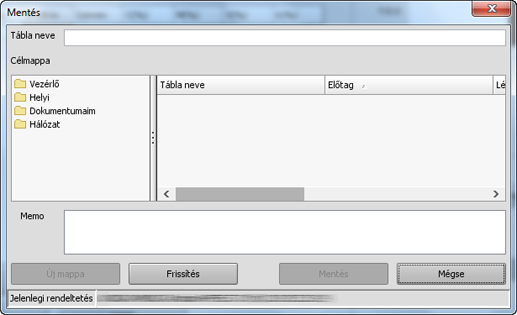
Ha az alapértelmezett direkt szín táblázat szerkesztett, a mentési névben nem lesz csillag ("*").
Ha egy olyan direkt szín táblázatot kíván szerkeszteni, amely nem az alapértelmezett direkt szín táblázat és azonos név alatt kívánja menteni, válassza ki a [felülírás mentés] vagy az [Új mentés azonos névvel] lehetőséget.

Ha létrehoz egy új direkt szín táblázatot és azt egy már meglévő táblázattal azonos néven menti, a felülírás nem lehetséges. A táblázat egy új táblázatként kerül mentésre, azonos névvel.
Ha egy már meglévő táblázattal azonos nevű direkt szín táblázatot importál, a felülírás nem lehetséges. A táblázat egy új táblázatként kerül mentésre, azonos névvel.
A fastruktúra információinak frissítéséhez kattintson a [Frissítés] gombra.
Ha a direkt szín táblázatot egy új mappába kívánja elhelyezni, az [Új mappa] gombra kattintva hozza létre az új célmappát.
A [Célmappa] alatt megjelenő fastruktúrából válasszon ki a színgörbe kívánt helyét.
Megjelenik a kiválasztásnak megfelelő lista.
Ha a [Vezérlő] került kiválasztásra a fastruktúra nézeten, egy csillag (*) kerül hozzáadásra a gyári alapértelmezett direkt szín táblázat nevének végére. Ezenfelül a gyári alapértelmezésként regisztrált direkt szín táblázat piros színnel jelenik meg.
Szükség esetén írjon be leírást a [Memo] mezőbe.
Kattintson a [Mentés] gombra.
Ha célmappaként a [Vezérlő] lehetőséget választja ki, a direkt szín táblázat a képvezérlőben kerül tárolásra.
Ha a mentéshez a [Helyi], [Dokumentumaim] vagy [Hálózat] mappát választja, a direkt szín táblázat profilként kerül tárolásra (.spo kiterjesztéssel).
Az újonnan mentett direkt szín táblázat a legmagasabb prioritással rendelkezik az azonos előtaggal rendelkező (azonos csoporthoz tartozó) direkt szín táblázatok között. Ha módosítani kívánja egy direkt szín táblázat prioritását a képvezérlőben, lépjen a Egy direkt szín táblázat prioritásának módosítása részhez.